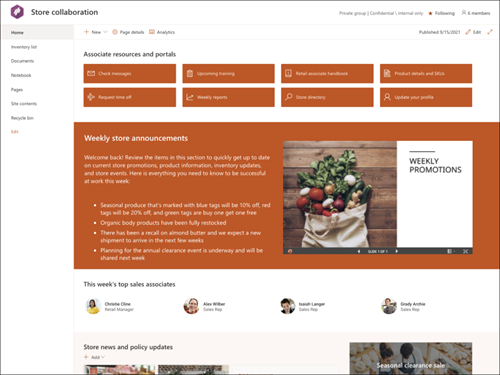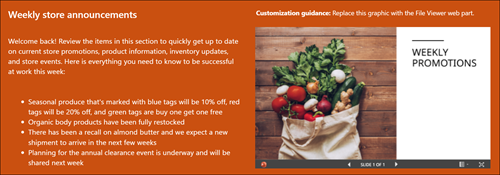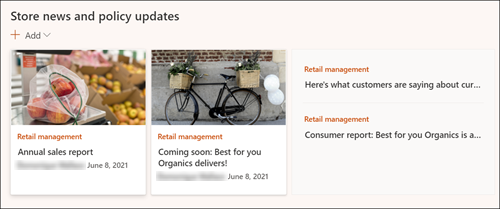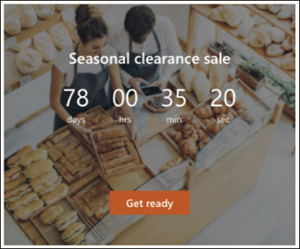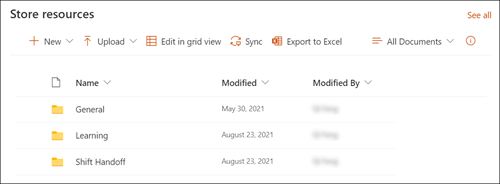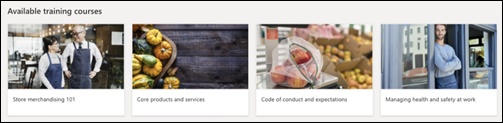Bendradarbiavimo naudojant parduotuvę "SharePoint" svetainės šablonas yra komandos svetainė, sukurta kaip vidinis mažmeninės prekybos komandos pagrindinis puslapis. Padėkite darbuotojams lengvai pasiekti dažnai naudojamus įrankius, saugoti naujienas ir kasdienes reklamas.
Šiame straipsnyje bendriname elementus, esančius "SharePoint" parduotuvės bendradarbiavimo svetainės šablone, ir aptariame, kaip galite tinkinti svetainę, kad ji taptų jums pritaikyta.
Pastabos:
-
Šis šablonas yra "Microsoft 365" prijungtas šablonas. Kai komanda kuriama naudojant šį šabloną, svetainei ir komandai pritaikomas prijungtas "SharePoint" šablonas.
-
"SharePoint" komponentai, pvz., puslapiai, sąrašai ir "Power Platform" integravimas, automatiškai įtraukiami ir susiejami kaip skirtukai komandos kanale Bendras. Vartotojai gali redaguoti šiuos puslapius ir sąrašus tiesiai iš "Teams".
Svetainės funkcijos
-
Tinkinamą svetainę, kurioje iš anksto užpildomi vaizdai, puslapio dalys ir turinys, kuris yra skirtas paskatinti svetainės redaktorius atlikti tinkinimus, kad atitiktų jūsų komandos poreikius.
-
Apsvarstykite galimybę susieti parduotuvės bendradarbiavimo svetainės šabloną su mažmeninės prekybos valdymo svetainės šablonu.
Pastabos:
-
Kai kurios funkcijos organizacijose, kurios pasirinko tikslinio leidimo programą, įvedamos palaipsniui. Tai reiškia, kad ši funkcija dar gali būti nerodoma arba ji gali atrodyti kitaip, nei aprašyta žinyno straipsniuose.
-
Kai taikote šabloną esamai svetainei, jūsų turinys nebus automatiškai sulietas su naujuoju šablonu. Vietoj to esamas turinys bus saugomas kaip pasikartojantis puslapis svetainės turinyje.
Pirmiausia vykdykite nurodymus, kaip įtraukti svetainės šabloną į naują arba esamą "SharePoint" svetainę.
Pastaba: Jei norite įtraukti šį šabloną į savo svetainę, turite turėti svetainės kūrimo teises.
Susipažinkite su iš anksto įvestu svetainės turiniu, puslapio dalimis ir puslapiais ir nuspręskite, kokius svetainės tinkinimus reikės pritaikyti, kad atitiktų jūsų organizacijos prekės ženklą, balsą ir bendrą verslo tikslą.
Iš anksto užpildyti svetainės puslapiai:
-
Pagrindinis puslapis – suteikia žiūrovams nukreipimo vietą.
-
Atsargų sąrašas – rodo visų parduotuvės atsargų sąrašą kartu su papildoma atsargų informacija.
-
Dokumentai – paprasta prieiga prie bendrinamų dokumentų.
-
Bloknotas – prisijungia prie bendrinamos "OneNote".
-
Puslapiai – saugomi svetainės puslapiai ir puslapio šablono turinys.
-
Svetainės turinys – saugomi svetainės puslapiai ir puslapio šablono turinys.
-
Šiukšlinė – suteikia prieigą prie neseniai panaikinto turinio.
Įtraukę bendradarbiavimo naudojant parduotuvę svetainės šabloną, metas jį tinkinti ir pritaikyti pagal savo poreikius.
Pastaba: Norėdami redaguoti "SharePoint" svetainę, turite būti svetainės savininkas arba svetainės narys.
|
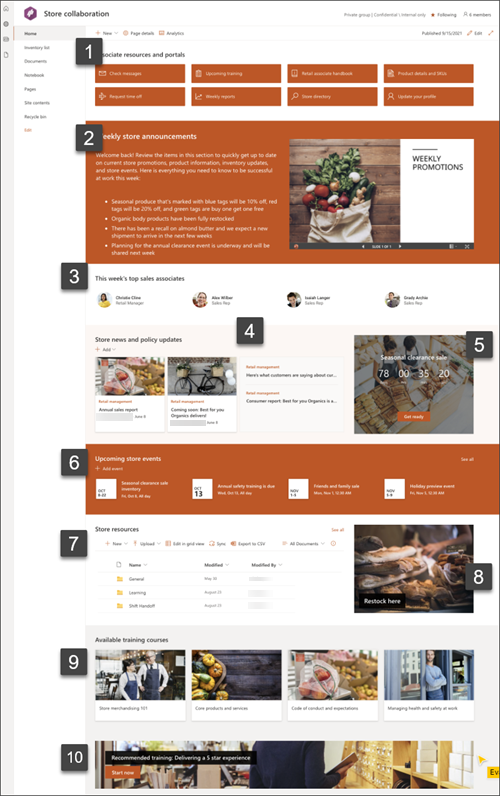 |
Tinkinkite savo svetainės išvaizdą, svetainės naršymą, puslapio dalis ir turinį pagal skaitytojų ir organizacijos poreikius. Atlikdami tinkinimus, pirmiausia įsitikinkite, kad svetainė veikia redagavimo režimu, svetainės viršuje dešinėje pasirinkdami Redaguoti . Kai dirbate, galite įrašyti kaip juodraštį arba iš naujo publikuoti keitimus, kad keitimai būtų matomi žiūrovams.
1. Rodyti dažnai naudojamų išteklių saitus
-
Pasirinkite sparčiųjų saitų puslapio dalį ir pasirinkite Redaguoti puslapio dalies
-
Jei reikia, redaguokite saitą, pavadinimą, piktogramą ir aprašą.
-
Norėdami įtraukti saitą, pasirinkite + Įtraukti saitų.
Peržiūrėkite skirtingus maketus ir sužinokite daugiau apie sparčiųjų saitų puslapio dalies redagavimą.
2. Pateikite naudingos informacijos naudodami vaizdus ir tekstą
-
Pažymėkite teksto puslapio dalį.
-
Redaguokite ir formatuokite tekstą puslapio dalyje.
-
Pasirinkite vaizdų puslapio dalį, tada pasirinkite Redaguoti puslapio dalies
-
Pasirinkite Keisti ir pasirinkite vaizdo šaltinį.
-
Pasirinkę vaizdą, pasirinkite Įterpti.
Sužinokite daugiau apie teksto ir vaizdo puslapio dalių redagavimą.
3. Akcentas dominančių žmonių
-
Pasirinkite puslapio dalį žmonės, tada pasirinkite Redaguoti puslapio dalies
-
Įveskite asmens vardą arba el. pašto adresą, kad rastumėte jį organizacijos kataloge.
-
Pasirinkite asmens vardą, kad jį įtrauktumėte.
Sužinokite daugiau apie žmonių profilių įtraukimą naudojant žmonės puslapio dalį.
4. Pažymėkite naujienas savo organizacijai
-
Pasirinkite puslapio dalį Naujienos, tada pasirinkite Redaguoti puslapio dalies
-
Pasirinkite organizacijos poreikius atitinkančius parametrus Naujienų šaltinis, Maketas ir Filtras.
-
Dalyje Tvarkyti sutvarkykite įrašus dalyje Pasirinkite naujienas, kad tvarkytumėte pagal savo organizacijos poreikius.
Sužinokite daugiau apie redagavimą, filtravimą ir taikymą pagal auditoriją naudojant puslapio dalį Naujienos.
5. Sukurkite būsimų įvykių išankstinį numatymą
-
Pasirinkite countdown puslapio dalį ir pasirinkite Redaguoti puslapio dalies
-
Įveskite įvykio datą ir laiką, tada pasirinkite parinktis.
-
Įtraukite skambutį į veiksmo saitą ir fono vaizdą, kuris bus rodomas su laikmatiu.
Sužinokite daugiau apie atgalinės atskaitos laikmačio įtraukimą apsilankę countdown laikmačio puslapio dalyje.
6. Rodyti būsimus įvykius ir svarbias datas
-
Pasirinkite puslapio dalį Įvykiai ir pasirinkite Redaguoti puslapio dalies
-
Pasirinkite šaltinį, datos diapazoną ir maketą , kad būtų rodomi įvykiai.
-
Įveskite maksimalų elementų, kurie turi būti pateikti šioje puslapio dalyje, skaičių.
Sužinokite daugiau apie įvykių puslapio dalies naudojimą.
7. Prieigos prie bendrinamų dokumentų suteikimas
-
Pasirinkite dokumentų bibliotekos puslapio dalį ir pasirinkite Redaguoti puslapio dalies
-
Pasirinkite rodytinų dokumentų biblioteką .
-
Norėdami redaguoti dokumentų bibliotekos aplankus, žymas ir turinį, eikite į svetainės turinio biblioteką, redaguokite ir naujinimai bus rodomi puslapio dalyje.
Sužinokite daugiau apie dokumentų bibliotekos puslapio dalies redagavimą.
8. Paveikslėlių įtraukimas į svetainę
-
Pasirinkite vaizdų puslapio dalį ir pasirinkite Redaguoti puslapio dalies
-
Tada pasirinkite Keisti ir pasirinkite vaizdo šaltinį.
-
Pasirinkę vaizdą, pasirinkite Įterpti.
Sužinokite daugiau apie vaizdų puslapio dalies naudojimą.
9. Suteikti prieigą prie mokymosi medžiagos
-
Pasirinkite sparčiųjų saitų puslapio dalį ir pasirinkite Redaguoti puslapio dalies
-
Jei reikia, redaguokite saitą, pavadinimą, piktogramą ir aprašą.
-
Norėdami įtraukti saitą, pasirinkite + Įtraukti saitų.
Peržiūrėkite skirtingus maketus ir sužinokite daugiau apie sparčiųjų saitų puslapio dalies redagavimą.
10. Atkreipti dėmesį į išteklius
-
Pasirinkite puslapio dalį Raginimas veikti, tada pasirinkite Redaguoti puslapio dalies
-
Įtraukite fono vaizdą spustelėdami Keisti redagavimo srityje, pasirinkdami vaizdo šaltinį ir pasirinkę įterpti vaizdą.
-
Atnaujinkite mygtuko žymos ir mygtuko saitą į naršymo paskirties vietą.
-
Koreguokite mygtuko žymos ir saito lygiuotę.
Sužinokite daugiau apie puslapio dalies Raginimas veikti naudojimą.
Išvaizdos ir svetainės naršymo tinkinimas
Prieš bendrindami svetainę su kitais, užmeskite svetainėje baigiamuosius veiksmus, kad vartotojai galėtų rasti svetainę, lengvai naršyti saitus ir puslapius bei greitai pasiekti svetainės turinį.
-
Redaguokite dokumentų bibliotekas atnaujindami aplankų pavadinimus ir nusiųsdami išteklius.
-
Redaguoti ir tinkinti svetainės naršymą.
-
Pakeiskite svetainės išvaizdą tinkindami temą, logotipą, antraščių maketus ir svetainės išvaizdą.
-
Įtraukite arba pašalinkite puslapius į šią svetainę arba svetainės naršymą , kad tilptų esamas turinys.
-
Pasirinkite susieti šią svetainę su koncentratoriaus svetaine organizacijoje arba, jei reikia, įtraukti šią svetainę į esamą koncentratoriaus svetainės naršymą .
Bendrinkite svetainę su kitais, kai pritinkinsite svetainę, peržiūrėsite ją ir publikavote galutinį juodraštį.
-
Pasirinkite Parametrai , tada – Svetainės teisės.
-
Tada pasirinkite Kviesti žmones, tada pasirinkite Įtraukti narių į grupę , tada Įtraukti, kad suteiktumėte visišką prieigą prie komandos svetainės turinio, bendrinamų išteklių, pvz., komandos "Outlook" kalendoriaus ir redagavimo teisių svetainėje.
-
Tada pasirinkite Kviesti žmones , tada Bendrinti tik svetainę, tada Įrašyti, kad bendrintumėte svetainę, bet ne bendrinamus išteklius arba svetainės redagavimo teises.
Sužinokite daugiau apie komandos svetainės parametrų valdymą, svetainės informaciją ir teises.
Sukūrus ir paleidus svetainę, kitas svarbus etapas yra svetainės turinio išlaikymas. Įsitikinkite, kad turite planą, kaip atnaujinti turinį ir puslapio dalis.
Geriausia svetainės priežiūros praktika:
-
Svetainės priežiūros planas – nustatykite svetainės turinio peržiūros tvarkaraštį tiek kartų, kiek reikia, kad užtikrintumėte, kad turinys vis dar tikslus ir aktualus.
-
Reguliariai skelbkite naujienas – išplatinkite naujausius pranešimus, informaciją ir būseną visoje organizacijoje. Sužinokite, kaip įtraukti naujienų įrašą komandos svetainėje arba informacijos svetainėje ir parodyti kitiems, kurie paskelbs pranešimus, kaip jie gali naudoti "SharePoint" naujienas.
-
Patikrinkite saitus ir puslapio dalis – atnaujinkite saitus ir puslapio dalis, kad užtikrintumėte, kad išnaudotumėte visą savo svetainės vertę.
-
Naudokite analizę norėdami pagerinti įsitraukimą – peržiūrėkite svetainės naudojimą naudodami įtaisytąją naudojimo duomenų ataskaitą, kad gautumėte informacijos apie populiarų turinį, apsilankymus svetainėje ir kt.
-
Periodiškai peržiūrėkite savo svetainės parametrus – sukūrę svetainę programoje "SharePoint", galite keisti svetainės parametrus, svetainės informaciją ir teises .
Daugiau tinkinimo išteklių
Sužinokite daugiau apie "SharePoint" svetainių planavimą, kūrimą ir priežiūrą.